このLANファクスドライバーは、ネットワークを介してFAXを送信する機能を提供します。リリースノート:
1。サポートされている:
- Microsoft Windowsの10
- 黒と白のデジタル複写機: - MP 305+ SP / SPF
2.修正:
- 文字列をアドレス帳にエディットボックスに貼り付けると文字の最大許容数を超えている場合は、コンテンツがボックスの代わりに、最後の前面に貼り付けられます。
- アドレス帳を編集するための[ヘルプ]メニューは、中国語や韓国語のOSセットに起動しません。
3.その他:
- CD-ROMディレクトリ内のフォルダ名「XP_VISTAは「変更-にした「X86」。
- 追加されたCATマイクロソフトからリリースされた(カタログ)ファイル(WHQL)。
1。 .exeファイルを実行します。
2.「使用許諾契約」ダイアログが表示されます。あなたが契約条件に同意する場合は、「同意する」を選択します。そして「次へ」をクリックします。
3.ダイアログが表示されます「プリンタドライバをインストールする方法」。 「新しいプリンタを追加」をクリックして「次へ」を選択します。
4.「プリンタを追加する方法を選択」ダイアログが表示されます。 (注:プリンタの種類によっては、このダイアログが表示されない場合がありますその場合は、ステップ7に進んでください。)プリンタを追加するには、次の方法のいずれかを選択します。
a)は、両方の「プリンタポートやLANへの接続」と「自動的にプリンタの検索」、「次へ」をクリックして選択し、ネットワークに接続されたプリンタを表示します。ステップ5に進みます(「自動的にプリンタを検索すると、「プリンタの種類に応じて選択可能ではないかもしれません。)
プリンタのIPアドレスが指定されている場合b)は、両方の「プリンタポートやLANへの接続」と「指定されたIPアドレスによるプリンタの検索」、「次へ」をクリックして選択します。ステップ6に進みます(「特定のIPアドレスによるプリンタの検索」のプリンタの種類に応じて選択可能ではないかもしれません。)
プリンタのポートがすでに設定されているか、ローカルポートが所望される場合c)は、両方の「プリンタポートまたはLANに接続」を選択し、「ポートを選択するか、新しいポートを指定」と「次へ」をクリックします。ステップ7に進みます(「ポートを選択するか、新しいポートを指定し、「プリンタの種類に応じて選択可能ではないかもしれません。)
USB接続を希望する場合はd)に、「USBケーブルを接続」を選択し、「次へ」をクリックします。ステップ10に進みます(「USBケーブルを接続し、「プリンタの種類に応じて選択可能ではないかもしれません。)
5.プリンタを選択し、「次へ」をクリックします。ステップ8に進みます。
6.入力したIPアドレスとは、「OK」をクリックします。ステップ8に進みます。
7.「設定されたポート」ダイアログが表示されます。ポートを設定するには、次の方法のいずれかを選択します。
a)は、プリンタのIPアドレスが指定されている場合は、「ポートを接続するためのIPアドレスを指定し、「IPアドレスを入力し、「次へ」をクリックして選択します。ステップ8に進みます(「ポートを接続するためのIPアドレスを指定し、「プリンタの種類に応じて選択可能ではないかもしれません。)
ポートがすでに登録されている場合b)に示すように、「ポートリストから選択」を選択し接続するポートを指定し、「次へ」をクリックします。ステップ8に進みます(「ポートリストから選択し、「プリンタの種類に応じて選択可能ではないかもしれません。)
c)は、新しいポートを指定し、「新しいポートの指定」を選択します。新しいポートを指定する方法の詳細については、オペレーティングシステムのヘルプセクションを参照してください。新しいポートを指定した後、ステップ8に進みます(プリンタの種類に応じて選択可能ではないかもしれません」新しいポートを指定します」。)
8.プリンタを選択します。プリンタアイコンの名前を変更するには、「「プリンタ名」の設定を変更する」に任意の名前を入力します。設定をカスタマイズするには、「+」記号をクリックします。ユーザはユーザコードを設定することができる場合は、プリンタで印刷カウンタ機能が利用可能になります。
9.「続行」。ファイルのコピーが開始されます。ステップ13に進んでください。
10.「セレクトUSB接続されたプリンタ」ダイアログが表示されます。プリンタを選択し、「次へ」をクリックします。
11. USBケーブルを抜き、プリンタの電源をオフにし、「次へ」をクリックします。ファイルのコピーが開始されます。
12.「自動検出USBポート」ダイアログが表示されたら、USBケーブルを接続し、プリンタの電源をオンにします。デバイスが検出されます。
13.「プリンタドライバのインストールの完了」ダイアログが表示されます。 「完了」をクリックしてください。
通常、Windowsオペレーティングシステムは、コンピュータがイメージングデバイスを認識し、その基本的な機能を利用することができます汎用ドライバを適用します。あなたはFAX機能などの機能を楽しみたい場合は、追加のソフトウェアをインストールする必要があります。
このパッケージを適用し、撮像装置は、電話回線に接続されている場合、システムは、専用のFAX装置等の装置を操作し、その利用可能な機能のすべてを使用することができるであろう。
これを行うには、単にダウンロード可能なソフトウェアを取得し、必要に応じてそれを抽出し、使用可能なセットアップを実行し、完了し、正常にインストールするために、画面の指示に従ってください。
ドライバのバージョンをアップグレードするように、このタスクは、処理および暗号化アルゴリズムを改善した文書の品質を向上させる、より低い傍受の脆弱性、様々な問題を修正し、同様に他の同様の変化をもたらすことができます。
他のプラットフォームでも互換性がある場合でも、あなたが指定したもの以外のOS上でこのバージョンをインストールすることをお勧めされていない、ということに注意してください。システムの再起動はまた、すべての変更が適切に効果を取ることができるように、賢明であろう。
それは、あなたの設定が存在放出に適しているかどうかを確認し、ダウンロードボタンをクリックし、このバージョンを適用し、言われています。できるだけ頻繁に戻って私たちのウェブサイト上に来て、我々はあなたがすることが&ldquoを約束することができます。1分前に更新” 

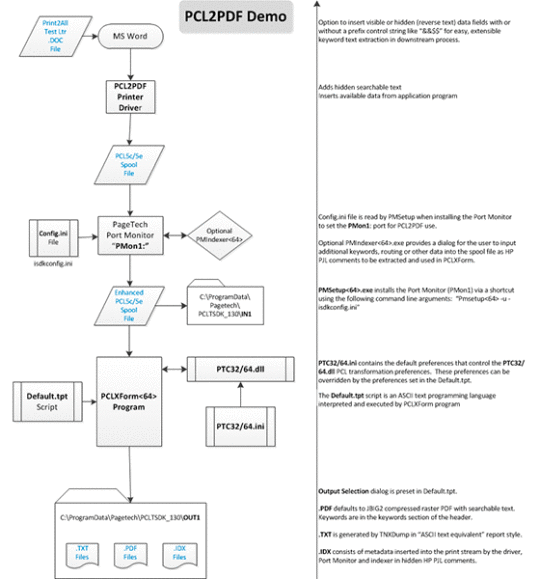
コメントが見つかりません